- საქაღალდე ბრუნდება Წაიკითხეთ მხოლოდ სტატუსი ეს პრობლემა ყველაზე ხშირად წარმოიშვა Windows 10-ის განახლებების დაინსტალირების შემდეგ და ზოგიერთ შემთხვევაში, ამის გამო ანგარიში ნებართვები.
- მარტივი გამოსავალი არის ნებართვების შეცვლა. უმეტეს შემთხვევაში, ნებართვების ზოგიერთმა ცვლილებამ შეიძლება საქაღალდე მხოლოდ წაკითხვისთვის გახადოს.
- თუ File Explorer გიჭირთ, შეგიძლიათ ეწვიოთ ჩვენს გვერდს შეასწორეთ File Explorer- ის შეცდომების კერა პასუხებისთვის.
- ჩვენ დავწერეთ ათასობით სტატია Windows 10-ის შესახებ, ასე რომ, თუ რაიმე პრობლემას წააწყდებით, გამოსავალს ნახავთ ჩვენს შესახებ სრული სახელმძღვანელო Windows 10 hub– ის პრობლემების მოგვარების შესახებ.
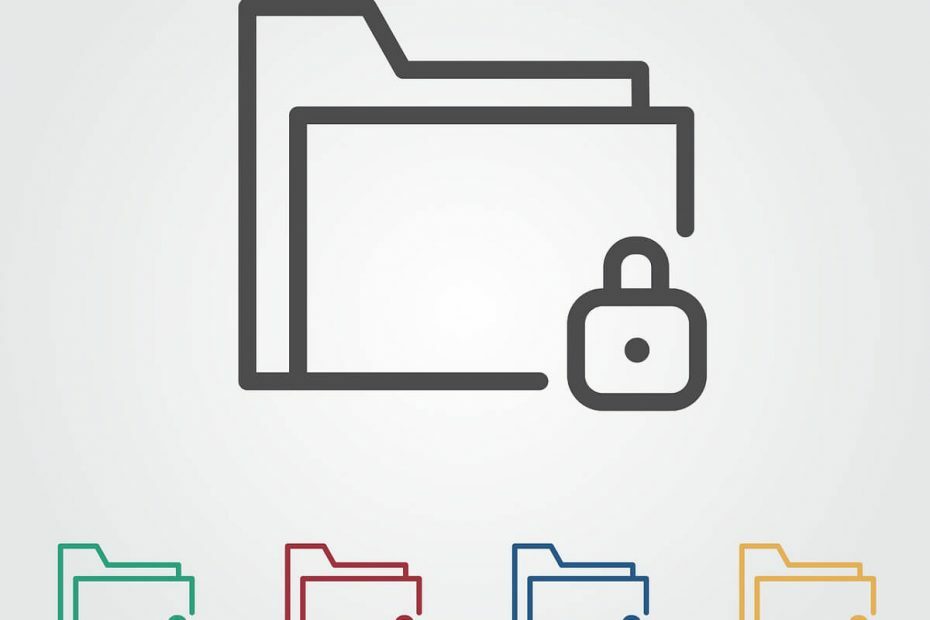
- ჩამოტვირთეთ Restoro PC Repair Tool რომელსაც გააჩნია დაპატენტებული ტექნოლოგიები (პატენტი ხელმისაწვდომია) აქ).
- დააჭირეთ დაიწყეთ სკანირება Windows– ის პრობლემების მოსაძებნად, რომლებიც შეიძლება კომპიუტერში პრობლემებს იწვევს.
- დააჭირეთ შეკეთება ყველა თქვენი კომპიუტერის უსაფრთხოებასა და მუშაობაზე გავლენის მოსაგვარებლად
- Restoro გადმოწერილია 0 მკითხველი ამ თვეში.
ფაილი და საქაღალდის ატრიბუტებს Windows ინახავს ფაილურ სისტემაში.
ისინი ინახება შესაბამის ადგილას ფაილისა და საქაღალდის სახელით, გაფართოებით, თარიღით და დროის შტამპით და ნებისმიერი სხვა ხელმისაწვდომი ინფორმაციით.
თუ საქაღალდეზე მოცემულ დროზე დააწკაპუნეთ მარჯვენა ღილაკით და გადახვალთ მის საკუთრებაზე, ნახავთ ა Წაიკითხეთ მხოლოდ საკონტროლო ნიშანი.
როგორც ჩანს, ბევრმა მომხმარებელმა განაცხადა, რომ მას შემდეგ, რაც ისინი ამოწმებენ მონიშნულ ნიშანს, საქაღალდე უბრუნდება უბანს Წაიკითხეთ მხოლოდ სტატუსი
ეს პრობლემა ყველაზე ხშირად გვხვდებოდა Windows 10 განახლების ინსტალაციის შემდეგდა ზოგიერთ შემთხვევაში, ანგარიშის ნებართვების გამო.
ამის მიუხედავად, მსგავსი საკითხი ძალიან გამაღიზიანებელია და უნდა მოგვარდეს.
რა შემიძლია გავაკეთო, თუ საქაღალდე Windows 10 – ში გადადის მხოლოდ წაკითხვის რეჟიმში? მარტივი გამოსავალი არის ნებართვების შეცვლა.
უმეტეს შემთხვევაში, ნებართვების ზოგიერთმა ცვლილებამ შეიძლება საქაღალდე მხოლოდ წაკითხვისთვის გახადოს. გარდა ამისა, თქვენ შეგიძლიათ შეხვიდეთ როგორც ადმინისტრატორი, ან შეცვალოთ საქაღალდეების ატრიბუტი.
დამატებითი ინფორმაციისთვის ამის გაკეთება, შეამოწმეთ ქვემოთ მოცემული ნაბიჯები.
როგორ შეიძლება Windows 10-ის საქაღალდიდან მხოლოდ წაკითხვის წაშლა?
- შეცვალეთ უფლებები
- ატრიბუტების შეცვლა
თუ თქვენს Windows 10 PC- ზე ერთზე მეტი ანგარიშია, დარწმუნდით, რომ ცდილობთ ფაილზე ან საქაღალდეზე წვდომა ადმინისტრატორის ანგარიში.
რადგან საქაღალდე შეიქმნა ადმინისტრატორის ანგარიშის მიერ და თქვენ ცდილობთ მასზე წვდომა ა სტუმარი ერთი, თქვენ ვერ შეძლებთ მასში რაიმე ცვლილების შეტანას.
პირველ რიგში, დაუკავშირდით თქვენს კომპიუტერს ადმინისტრატორის ანგარიშის გამოყენებით.
გამოსავალი 1 - შეცვალეთ უფლებები
უამრავმა მომხმარებელმა აღნიშნა ეს პრობლემა. იმის გამო, რომ მათმა უმრავლესობამ დაადასტურა, რომ მათ ეს გადაჭრეს ნებართვების შეცვლით, გირჩევთ ჯერ ეს სცადოთ.
თუ Windows 10 PC- ზე ერთადერთი მომხმარებელი ხართ, გააკეთეთ შემდეგი ნებართვების შესაცვლელად:
- Იპოვე შენი C წამყვანი, დააჭირეთ მასზე მარჯვენა ღილაკის ღილაკს და შემდეგ აირჩიეთ Თვისებები.
- ახალი ფანჯარა გამოჩნდება. Დააკლიკეთ უსაფრთხოება ჩანართი

- ქვედა მარჯვენა ნაწილში, დააჭირეთ ღილაკს Მოწინავე. შემდეგ დააჭირეთ ღილაკს შეცვალეთ უფლებები.
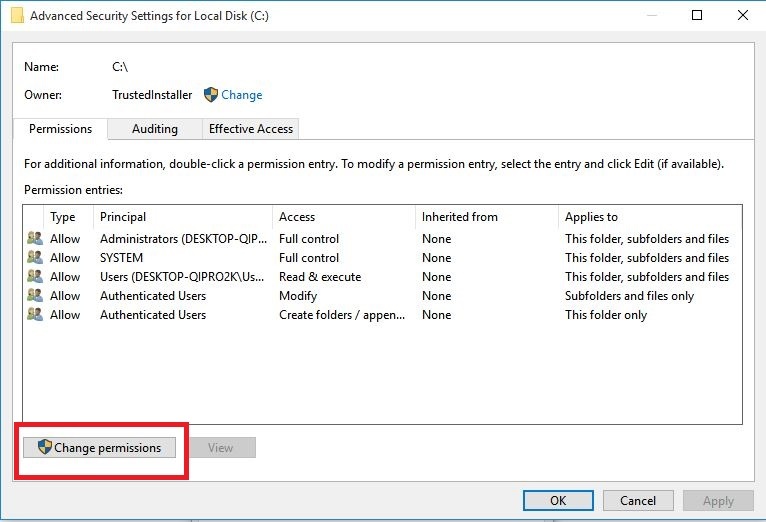
- Აირჩიე მომხმარებელი ეს თქვენთვის საინტერესოა და შემდეგ დააჭირეთ რედაქტირება.
- ქვეშ Ვრცელდება: ჩამოშლადი მენიუ, აირჩიე ეს საქაღალდე, საქაღალდეები და ფაილები.
- ქვეშ ძირითადი უფლებები ჩეკი სრული კონტროლი და დააჭირეთ კარგი.
თუ ამ კომპიუტერზე ერთზე მეტი მომხმარებელია, მიჰყევით ამ ნაბიჯებს:
- Იპოვე შენი C წამყვანი და ორჯერ დააწკაპუნეთ მასზე.
- ნახავთ ა მომხმარებლები საქაღალდე. ორჯერ დააწკაპუნეთ მასზე.

- ახლა თქვენ უნდა ნახოთ თქვენი მომხმარებლების საქაღალდე. დააწკაპუნეთ მასზე და აირჩიეთ პროპრაიტეტები.
- გადასვლა უსაფრთხოება ჩანართზე, ხოლო ქვედა მარჯვენა ღილაკით დააჭირეთ ღილაკს Მოწინავე.

- ახალ ფანჯარაში, ქვედა მარცხენა მხარეს უნდა ნახოთ მემკვიდრეობის ჩართვა ღილაკი დააჭირეთ მას.

ნებართვების შეცვლის შემდეგ, ეს საკითხი უნდა გაქრეს. თუ ჯერ კიდევ გაქვთ პრობლემები, გადადით შემდეგ გამოსავალზე.
შესაძლოა დაგაინტერესოთ Windows 10 – ზე ფაილის ან საქაღალდის საკუთრებაში შესწავლა
გამოსავალი 2 - ატრიბუტების შეცვლა
თუ გარკვეულ საქაღალდეს აქვს Წაიკითხეთ მხოლოდ ატრიბუტი, მაშინ პროგრამას არ შეუძლია ფაილების შენახვა ან მასში ცვლილებების შეტანა. Შეცვლა სისტემისთვის მხოლოდ წაკითხვადი ატრიბუტი Attd ბრძანების გამოყენებით cmd, მიჰყევით ნაბიჯებს:
- Windows საძიებო ველში ჩაწერეთ სმდ. თაგუნას მარჯვენა ღილაკით დააჭირეთ შედეგს და აირჩიეთ Ადმინისტრატორის სახელით გაშვება.

- მხოლოდ წაკითხვის ატრიბუტის ამოსაღებად და სისტემის ატრიბუტის დასაყენებლად შეიყვანეთ შემდეგი ბრძანება
ატრიბტი -r + s დისკი:. - საქაღალდეების მორგება, რადგან ზოგიერთმა პროგრამამ შეიძლება არ იმუშაოს სწორად იმ საქაღალდეებთან, რომლებსაც აქვთ ეს ატრიბუტები. მათი ამოსაღებად აკრიფეთ
ატრიბტი -r -s c:.
გაითვალისწინეთ, რომ მოხსნის Წაიკითხეთ მხოლოდ ან საქაღალდის სისტემის ატრიბუტმა შეიძლება გამოიწვიოს პერსონალიზაციის გარკვეული ზარალი, მაგრამ ეს განსაკუთრებით მნიშვნელოვანი არ არის, თუ რაიმე სპეციფიკური აზრი არ გაქვთ.
ვიმედოვნებთ, რომ ამ გადაწყვეტილებებმა თქვენთვის იმუშავა, რადგან Windows 10-ის ბევრმა მომხმარებელმა დაადასტურა ისინი.
ნუ დაივიწყებთ სხვა კითხვების დატოვებას კომენტარების განყოფილებაში ქვემოთ და დარწმუნებული უნდა ვიყოთ.
 კიდევ გაქვთ პრობლემები?შეასწორეთ ისინი ამ ინსტრუმენტის საშუალებით:
კიდევ გაქვთ პრობლემები?შეასწორეთ ისინი ამ ინსტრუმენტის საშუალებით:
- ჩამოტვირთეთ ეს PC სარემონტო ინსტრუმენტი TrustPilot.com– ზე შესანიშნავია (ჩამოტვირთვა იწყება ამ გვერდზე).
- დააჭირეთ დაიწყეთ სკანირება Windows– ის პრობლემების მოსაძებნად, რომლებიც შეიძლება კომპიუტერში პრობლემებს იწვევს.
- დააჭირეთ შეკეთება ყველა დაპატენტებულ ტექნოლოგიებთან დაკავშირებული პრობლემების გადასაჭრელად (ექსკლუზიური ფასდაკლება ჩვენი მკითხველისთვის).
Restoro გადმოწერილია 0 მკითხველი ამ თვეში.
ხშირად დასმული შეკითხვები
ეს ჩვეულებრივ ხდება Windows 10-ის განახლების შემდეგ. მხოლოდ წაკითხვა არის ფაილი / საქაღალდის ატრიბუტი, რომელიც აძლევს მხოლოდ მომხმარებელთა კონკრეტულ ჯგუფს ფაილების ან საქაღალდეების რედაქტირების უფლებას. წაიკითხეთ ჩვენი ექსკლუზიური სახელმძღვანელო ამ პრობლემის მოსაგვარებლად.
თუ თქვენ ვერ შეცვლით საქაღალდეს მხოლოდ წაკითხვის მდგომარეობიდან, ეს ნიშნავს, რომ ამისათვის საკმარისი უფლებები არ გაქვთ. Ცდა შედით როგორც ადმინისტრატორი და ისევ სცადეთ.
თქვენ უნდა შეცვალოთ ფაილის თვისებები და ნებართვა. შეამოწმეთ ჩვენი ნაბიჯ ნაბიჯ მარტივი სახელმძღვანელო ამ პრობლემის სწრაფად გამოსასწორებლად.
![5+ საუკეთესო ფაილების წაშლის პროგრამა Windows 10-ისთვის [2021 სახელმძღვანელო]](/f/53c0952b973eebaebcba378ebad384c8.jpg?width=300&height=460)

